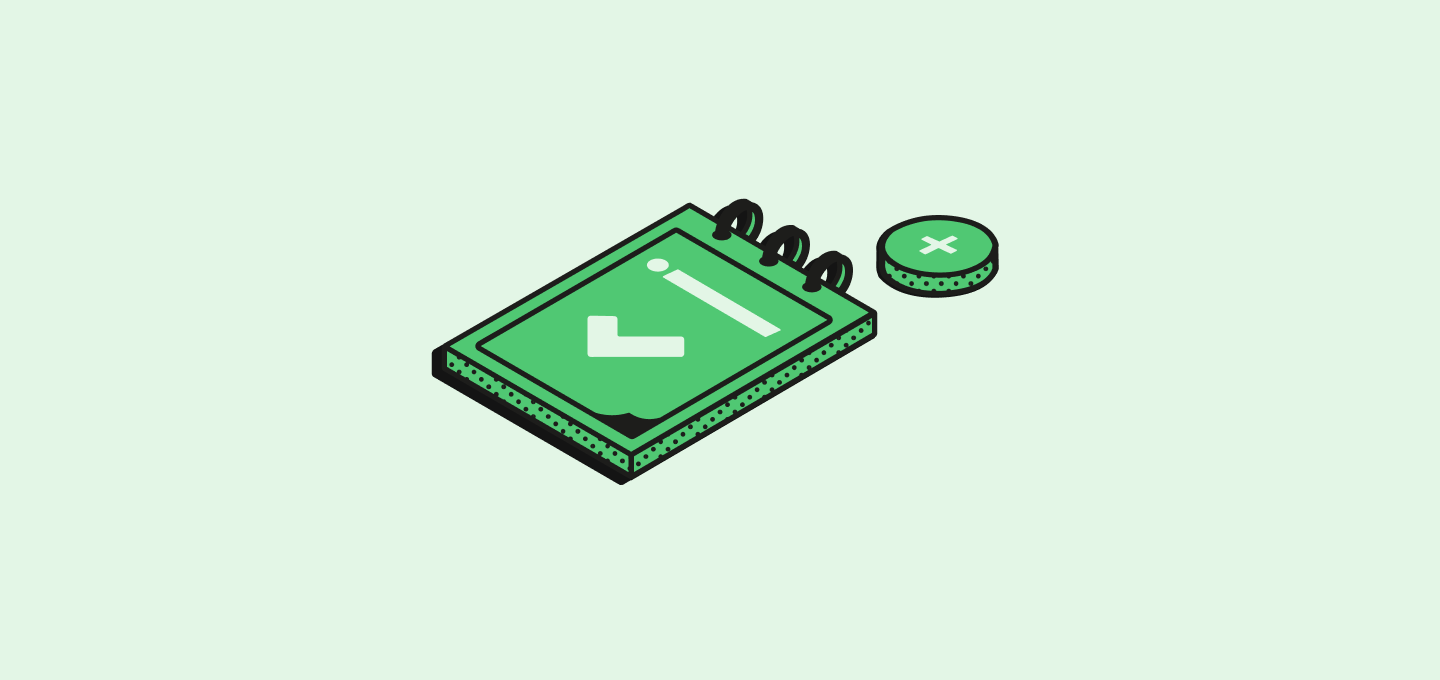
Häufige Anwendungsfälle
Vertriebs-Nachverfolgungen
- Nächste Schritte im Meeting: Erstellen Sie Aufgaben für Maßnahmen, die bei Kundengesprächen besprochen wurden.
- Vorschlagsnachverfolgungen: Erinnerungen einrichten, um auf ausstehende Vorschläge zu prüfen
- Vertragsüberprüfungen: Aufgaben für Vertragsverhandlungen und -genehmigungen planen
Kundenerfolg
- Onboarding-Aufgaben: Erstellen Sie automatisch Checklisten für das Onboarding, wenn Aufträge abgeschlossen werden
- Check-in-Erinnerungen: Regelmäßige Kunden-Gesundheitskontrollen anrufen planen
- Vorbereitung der Verlängerung: Aufgaben zur Vorbereitung von Vertragserneuerungen 90 Tage im Voraus planen
Internes Projektmanagement
Über Vertrieb und Kundenerfolg hinaus unterstützen Aufgaben breitere organisatorische Bedürfnisse:- Produktentwicklung: Verfolgen Sie Feature-Releases, Fehlerbehebungen und Entwicklungsmilestones
- Marketingkampagnen: Verwalten Sie Kampagnenstarts, Inhaltserstellung und Werbeaktivitäten
- Personalabteilung: Handhaben Sie Rekrutierungsprozesse, Mitarbeiter-Onboarding und Leistungsbewertungen
- Finanzaufgaben: Budgetüberprüfungen, Rechnungsverarbeitung und Finanzberichte planen
- Betrieb: Koordinieren Sie Facility Management, Lieferantenbeziehungen und Prozessverbesserungen
Automatisierte Aufgabenerstellung
Verwenden Sie Workflows, um Aufgaben automatisch zu erstellen.- Deal-Gewinn-Triggers: Onboarding-Aufgaben automatisch erstellen, die dem CS-Team zugewiesen sind, wenn Chancen sich schließen
- E-Mail-Erinnerungen: Richten Sie wöchentliche E-Mail-Erinnerungen für Aufgaben ein, die diese Woche fällig sind (jeden Montag gesendet)
- Pipeline-Automatisierung: Erstellen Sie Nachfolgetasks, wenn Geschäfte in bestimmten Phasen stocken
- Meeting-Integration: Aufgaben automatisch aus Besprechungsaufzeichnungen oder Kalendereinträgen erstellen
Aufgabeneigenschaften
Beziehungsfeld
Aufgaben enthalten einRelations-Feld, das Ihnen erlaubt, eine einzelne Aufgabe mit mehreren Datensätzen über verschiedene Objekte hinweg zu verbinden. Sie können zum Beispiel eine Nachverfolgungsaufgabe verknüpfen mit:
- Der Person, die Sie kontaktieren müssen.
- Dem Unternehmen, das sie vertreten.
- Der Möglichkeit, die verfolgt wird.
- Relevante Notizen oder andere Datensätze.
Nutzer-Tagging
Hinweis: Nutzer-Tagging innerhalb von Aufgaben ist derzeit nicht verfügbar. Diese Funktion ist für 2026 geplant, was Ihnen ermöglicht, Teammitglieder zu erwähnen und Benachrichtigungen beim Zuweisen oder Aktualisieren von Aufgaben auszulösen.Aufgaben erstellen
Das Erstellen von Aufgaben in Twenty ist nahtlos. Sie können entweder:- Zum
Tasks-Tab gehen und die+-Schaltfläche oben rechts auf der Seite drücken. - Die Suchfunktion nutzen, indem Sie
cmd/ctrl + kdrücken, und dann ‘Aufgabe erstellen’ aus der Liste der Schnellaktionen auswählen. - Zu einer
Datensatzseitegehen und oben rechts auf der Seite+drücken oder zum Task-Tab gehen und dieTask hinzufügen-Schaltfläche drücken.
Task-Inhalte hinzufügen
Sobald Sie eine Aufgabe erstellt haben, können Sie sie mit reichhaltigem Inhalt wie Titeln, Aufzählungspunkten oder sogar Bildern anreichern. Drücken Sie dazu/ und geben Sie den gewünschten Befehl ein.
Aufgaben anzeigen
Die Aufgaben-Seite zeigt alle Ihre Aufgaben in Ihrem Arbeitsbereich an. Hier können Sie:- Aufgaben, die einem bestimmten Nutzer zugewiesen sind, filtern, indem Sie oben rechts auf dem Bildschirm auf die Schaltfläche mit Ihrem Namen klicken.
- Zwischen anstehenden (
Zu erledigen) und abgeschlossenen (Erledigt) Aufgaben umschalten, um zu sehen, was Aufmerksamkeit benötigt und was Sie erreicht haben.
Datensatzseitesehen.
Aufgaben bearbeiten
Um eine Aufgabe zu bearbeiten, sollten Sie auf ihre Karte klicken. Dies öffnet ein Seitenpanel, das folgende Funktionen bietet:- Zugewiesener Mitarbeiter und Fälligkeitsdatum: Aktualisieren Sie den zugewiesenen Mitarbeiter oder bearbeiten Sie das Fälligkeitsdatum.
- Kommentare: Arbeiten Sie mit Ihren Teammitgliedern zusammen, indem Sie Kommentare zu Aufgaben hinzufügen, um Updates oder Feedback zu geben.
- Automatisierungen: Dank der API und Webhooks können Sie auch die Aufgabenerstellung automatisieren, die durch spezifische Aktivitäten in Ihrem Arbeitsbereich ausgelöst wird.
Aufgaben als erledigt markieren
Um eine Aufgabe als erledigt zu markieren:- Finden Sie die Aufgabe auf Ihrer
Tasks-Seite oder innerhalb einerDatensatzseite. - Klicken Sie auf den Kreis links auf der Aufgabenkarte, es wird eine Änderung symbolisieren, um die Erledigung anzuzeigen.
- Der Aufgabenstatus wird automatisch auf
Erledigtaktualisiert.
Eine Aufgabe löschen
Um eine Aufgabe dauerhaft zu entfernen:- Öffnen Sie die Aufgabe, die Sie löschen möchten, indem Sie auf ihre Karte entweder von der
Tasks-Seite oder innerhalb einerDatensatzseiteklicken. - Klicken Sie auf das Papierkorbsymbol in der oberen rechten Ecke des Aufgaben-Detail-Panels.
Erledigt zu markieren, wenn die Möglichkeit besteht, dass Sie später darauf zugreifen müssen.